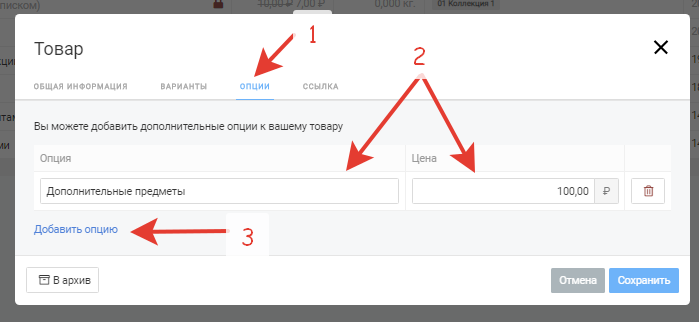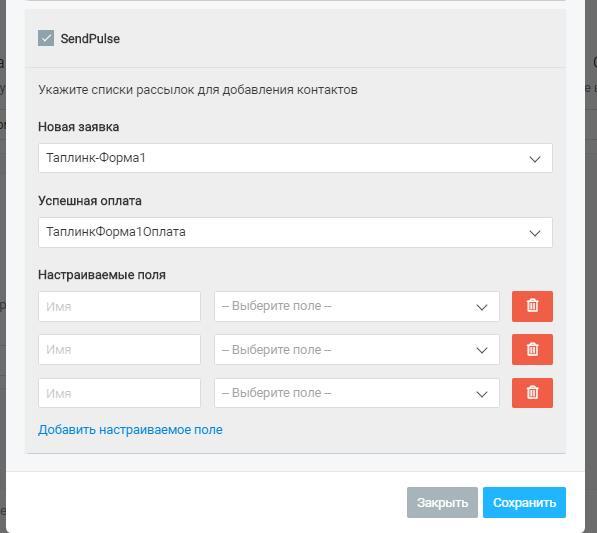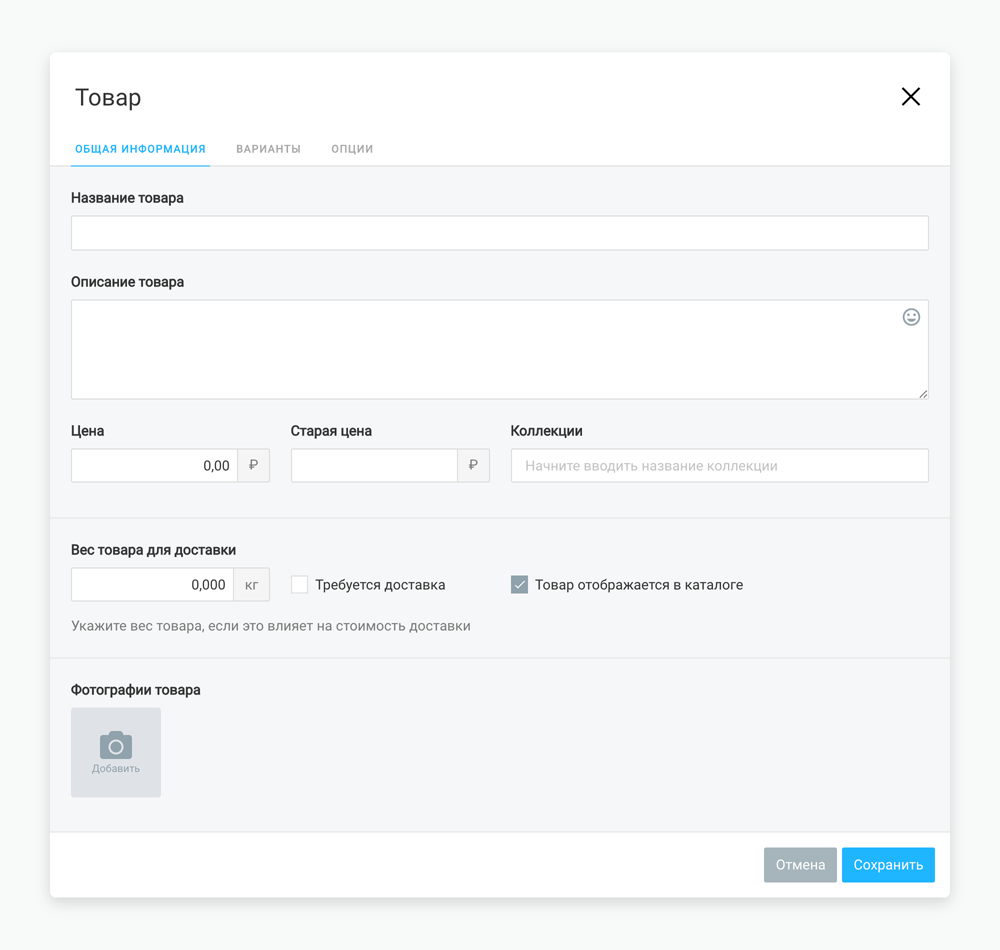Таплинк как настроить продажу товара
Включите фильтр для списка товаров и начните вводить его название. Также можно задействовать фильтр по коллекции и цене.
Для перехода в режим сортировки товаров на странице с их списком нажмите «. » — Настроить порядок товаров. Товары можно перетаскивать мышью.
После того как товары будут расположены в нужном порядке, для сохранения сделанных настроек, нажмите кнопку «Завершить сортировку».
Для задания порядке следования товаров внутри коллекций служат ползунки, отображаемые слева от списка товаров входящих в коллекцию.
Для размещения в карточках товаров нужны фотографии с соотношением сторон 1:1, по разрешению вполне достаточно 1080*1080 точек. Для ускорения загрузки каталога у ваших клиентов рекомендуем оптимизировать фотографии по размеру через сервис https://tinypng.com/ или аналогичный.
Варианты представляют собой свойства товара, такие как цвет или размер. Покупатель выбирает 1 вариант набора свойств товара. Например, для обуви или одежды это может быть «размер» и «цвет».
Для создания вариантов товара надо создать само свойство (доступны как свойства для одного товара, так и глобальные, которые можно к любому товару в один клик применить) и составить список его допустимых значений.
Можно как добавить каждый вариант отдельно, так и все возможные комбинации в один клик. При необходимости цену каждого варианта можно настроить индивидуально.
С помощью глобальных свойств удобно создавать варианты, которые должны быть общими для всех (или нескольких) товаров. К примеру, размерная сетка или цветовая гамма. После создания глобальные свойства можно применять к товарам в один клик.
Для добавления глобального свойства зайдите в Товары — Свойства и нажмите кнопку «Добавить новое свойство» (3).
Укажите название свойства (1), его возможные значения (2) и нажмите кнопку «Добавить» (3).
После добавления значений нажмите «Сохранить». На этом создание свойства завершено.
Для применения свойства к товару, в карточке нужного товара перейдите на вкладку «Варианты» и в списке выберите это свойство.
В остальном работа с глобальными свойствами не отличается от работы со стандарными вариантами товара, в частности все нужные значения можно добавить в один клик.
Опция — это некоторое дополнение, которое можно предложить в комплекте с товаром. К примеру, продаете очки, как опция идет чехол. К опциям также можно отнести сервисные предложения, типа расширенной гарантии.
Добавление опций выполняется на вкладке «Опции» в карточке товара (1). При создания опции необходимо указать название и цену (2). Количество опций одного товара — неограничено, для их добавления служит ссылка «Добавить опцию» (3).
В Taplink товарные группы называются «Коллекции». Система групп (коллекций) одноуровневая. Один и тот же товар одновременно можете быть в нескольких коллекциях, что позволяет делать выборки по разным условиям. К примеру, одна и та же пара обуви может входить в коллекции «туфли» и «осень-весна», в этом случае при выборе любой из коллекций она будет отображена в списке входящих в выбранную коллекцию товаров. Список коллекций отображается по алфавиту.
Для создания коллекции переходят в Товары — Коллекции и нажимают кнопку «Новая коллекция»
Прикрепление товара к коллекции можно выполнить в настройках коллекции (кликнув по ней в списке коллекций) или через карточку товара.
Источник
Форма для приема заявок и оплат
Итак, вы что-то продаете через Instagram и хотите использовать TapLink для приема заказов и платежей. Нет ничего сложного, однако требуется Business-тариф.
Сейчас мы расскажем вам о том, как создать форму для заявок / приема оплаты / записи на учебный курс и так далее (форма гибкая, вариантов использования множество).
Форму удобнее разместить на отдельной странице (хотя и не обязательно). О том, как создать дополнительные (внутренние) страницы, мы рассказывали в предыдущем разделе помощи.
Форма заказа
Кликните «Добавить новый блок» — «Форма и платежи». По умолчанию там активны поля «Имя» и «Email». Есть еще несколько на выбор:
- Строка (например, город, адрес, дополнительный номер телефона)
- Число (поле только для цифры, например, номер дома/квартиры, этаж, возраст, требуемое количество товаров)
- Список (здесь можно перечислить доступные цвета товара, например, чтобы клиент мог выбрать)
- Галочка (покупатель может отметить какую-то опцию, например, «Хочу забрать самовывозом» или «Хочу получать новости от магазина»)
- Выбор (то же самое, что и список, но требуется отметить нужный пункт галочкой, а не выбирать из выпадающего списка, подходит для вариантов из 2-3 пунктов, иначе займет слишком много места на странице)
- Страна (выбор страны из списка)
Каждое поле можно отметить как обязательное (форма не отправится, если покупатель не заполнит его). Для поля «галочка» также доступна опция «выбрано по умолчанию».
Настройки формы
Теперь обратим внимание на раздел настроек. Здесь можно изменить текст на кнопке отправки формы (по умолчанию — «Отправить», как вариант — «Купить сейчас», «Записаться», «Оплатить»).
Также можно выбрать действие после отправки заказа: показать сообщение (например, «Спасибо за вашу покупку» или «Наш менеджер свяжется с вами в течение двух часов»), открыть любой сайт, страницу (из созданных вами страниц 2-ого уровня).
Ниже — стандартные настройки любого блока в TapLink — видимость для посетителей, отображение по расписанию.
Настройки оплаты
Перейдем на вкладку «Прием оплаты». Включите тумблер «Принимать оплату». Укажите цену и назначение платежа (например, название товара или услуги). В этом случае после отправки формы клиент будет перенаправлен на сайт платежной системы (либо на страницу выбора платежной системы, если вы предлагаете несколько).
Важно: чтобы получать платежи через Taplink, нужно добавить платежные системы в настройках сервиса. Подробнее — в следующей инструкции.
Источник
Таплинк как настроить продажу товара
Основное назначение магазина в нашей системе — организация продаж товаров. Через магазин можно продавать как физические товары (в том числе, требующие доставки), так и цифровые (инфопродукты).
Но для цифровых товаров более удобно использовать блок «Форма и платежи» (обычно размещается на отдельной странице, см. соответствующие разделы ЧаВо), который предоставляет более широкие возможности настройки.
Добавьте блок «Ссылка» с действием «Открыть магазин»
Магазин в Taplink может работать в двух режимах:
- витрина (без кнопки купить, просто демонстрация товаров)
- магазин (с возможностью положить в корзину и приемом оплат)
Переключение между ними выполняется через
Настройки — Товары — Оформление каталога — Скрыть кнопку добавления в корзину.
Чтобы кнопка корзина была видна этот переключатель должен находится поставить в положении НЕТ.
Эти настройки выполняются через Настройки — Товары — Оформление каталога путем перевода соответствующих переключателей в положение ДА.
Необходимо включить соответствующий режим в Настройки — Товары — Оформление каталога.
Задать нужную денежную единицу можно в Настройки — Общие — Валюта. Обратите внимание: в одном аккаунте может быть только одна валюта, для приема онлайн-платежей выбранная платежная система должна ее поддерживать.
Да, в настройках модуля «Уведомления» есть ссылка для активации бота. Вам необходимо отправить ее со всех аккаунтов, на которые необходимо подключить уведомления.
Да. Такой режим реализуется за счет метода приема оплат «Ручная оплата». По факту это режим подтверждения заказа, в котором в Taplink формируется заказ, а его оплата производится вне нашей системы (прямым переводом, наличными курьеру и т.д.).
Для добавления этого способа оплаты выберите Настройки — Платежи — Добавить платежную систему — Ручная оплата и добавьте этот способ оплат. Там же можно задать сообщение, которое будет показано клиенту.
Если подключена онлайн-касса, то отправка чека в налоговую выполняется только после подтверждения вами этого платежа на странице «Заявки».
Для корректной работы магазина необходимо последовательно пройти все пункты настройки на странице Настройки — Товары, кроме последнего (Интеграция магазина с Instagram). Настроенные пункты отображаются белой галочкой на зеленом фоне. Если вам не требуется часть пунктов (к примеру доставка) — просто войдите в него и нажмите «Сохранить», чтобы система сочла его его настроенным.
Настройка набора данных, собираемых при оформлении заказа, выполняется через Настройки — Товары — Страница оформления заказа.
Вам необходимо создать внутреннюю страницу и указать ее в Настройки — Товары — Страница оформления заказа — Подтверждение.
Почтовые рассылки в Taplink осуществляются через сервисы рассылок, в Mailchimp и SendPulse мы можем отдавать информацию о составе заказа. В свою очередь, используя эти данные, на стороне сервиса рассылок вы сможете сделать письмо, которое будет отправляться клиенту при оформлении заказа и после оплаты.
Шаг 1: Подключить сервис рассылок к Taplink (подписка на его услуги оплачивается отдельно, в его пользу), для чего необходимо ввести данные для подключения сервиса рассылок в Модули — Sendpulce (или Mailchimp, смотря что подключаете). Флажок «Добавление подписчиком методом double-opt-in» рекомендуется снять (иначе, пока клиент не подтвердит желание получать ваши сообщения перейдя по ссылке из письма подтверждения он информацию не получит)
Шаг 2: Включить рассылки для раздела Товары (магазина), для чего необходимо перейти в Настройки — Товары — Модули и указать в какие списки адресов информация из Taplink должна попадать в сервис рассылок при создании заявки (список «Новая заявка») и после оплаты (список «Успешная оплата»).
Шаг 3: Настроить поля данных, которые необходимо отдавать в сервис рассылок. Название поля Taplink выбирается из выпадающего списка.
Шаг 4: В сервисе рассылок создать письмо, которое будет автоматически отправляться на указанный адрес почты при его добавлении в список рассылки. При создании письма в качестве переменных можно использовать данные, которые поступают из Taplink.
Цвет цены товара выбирается автоматически, контрастно фону страницы.
При необходимости задать свой цвет это можно сделать через HTML-код (переписать на уровне CSS) добавляемый в Настройки — Общие — Вставка HTML-кода:
Источник
Добавление товаров
С помощью Taplink легко сделать полноценный интернет-магазин на базе Instagram. Давайте разберемся, как добавить в него товары для продажи. Перейдите в раздел «Товары». Нажмите синюю кнопку «Добавить новый товар». Введите название и описание, укажите цену.
Если вы хотите сделать наглядную скидку, то заполните также поле «Старая цена». Если у вас много товаров и вы хотите рассортировать их по разделам (коллекциям), то заполните поле «Коллекции». Например, к футболке — «Мужская одежда». Один товар может относиться и к нескольким разделам. Например, «Мужская одежда», «Зеленый цвет» и «Товары со скидкой». Указанные коллекции будут созданы автоматически. Также их можно создать и в отдельном разделе, о чем мы расскажем чуть ниже.
Если товар физический (то есть не в электронном виде и его необходимо доставить покупателю), то отметьте галочку «Товар требует доставки». В этом случае при оформлении заказа система попросит у клиента информацию для доставки. Если вы хотите автоматически рассчитывать стоимость доставки с учетом веса товара, укажите его вес.
Теперь загрузите фотографию товара (одну или несколько). Имейте в виду, что первая картинка всегда будет показываться на странице вашего интернет-магазина в качестве основной. А остальные – только на странице товара. Нажмите кнопку «Сохранить». Повторите вышеописанное, чтобы добавить столько товаров, сколько необходимо.
Все товары, которые продавались в вашем магазине, после удаления попадут в «Архив» (отдельная вкладка), откуда вы при необходимости сможете их восстановить.
Варианты товаров
Теперь разберемся с вариантами товаров. Очевидно, что, например, футболка может иметь варианты цвета (зеленая, белая), размера (S, M, XL) и фасона (женская, мужская; либо — с длинным рукавом, с коротким рукавом). Торт — веса (1 кг, 2 кг) и вкуса (шоколадный, ванильный). У смартфона — варианты цвета и объема памяти. И так далее.
Taplink дает возможность вашим посетителям выбирать и покупать нужное без лишних уточнений. Кликните на название вещи и в открывшейся карточке товара перейдите на вкладку «Варианты».
Источник